电脑如何通过修改注册表缩短时间同步间隔
 2019/05/17
2019/05/17
 494
494
Windows系统时间虽然会自动同步,但是系统默认的同步时间一周只有一次,有些用户觉得,这个同步时间的间隔有点过长,为了保证时间的准确性,很多用户都希望能够缩短同步时间的间隔。那么有什么方法可以办到呢?接下里黑鲨小编就为大家带来电脑通过修改注册表缩短时间同步间隔的详细方法,快来看看吧!
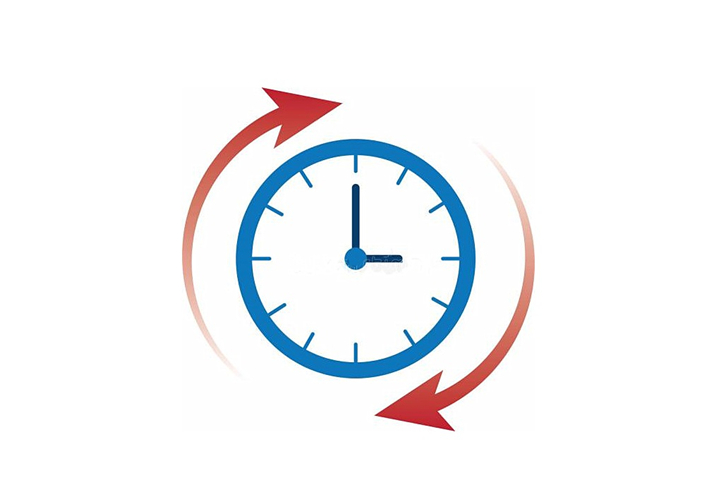
1、按 Win + R 组合键,打开运行,并输入 regedit ,按确定或回车,打开注册表编辑器;
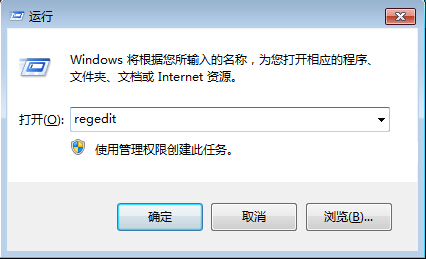
2、在注册表编辑器中依次展开: HKEY_LOCAL_MACHINE\SYSTEM\CurrentControlSet\Services\W32Time\TimeProviders\NtpClient ,在窗口右侧列表中找到 SpecialPollInterval ;
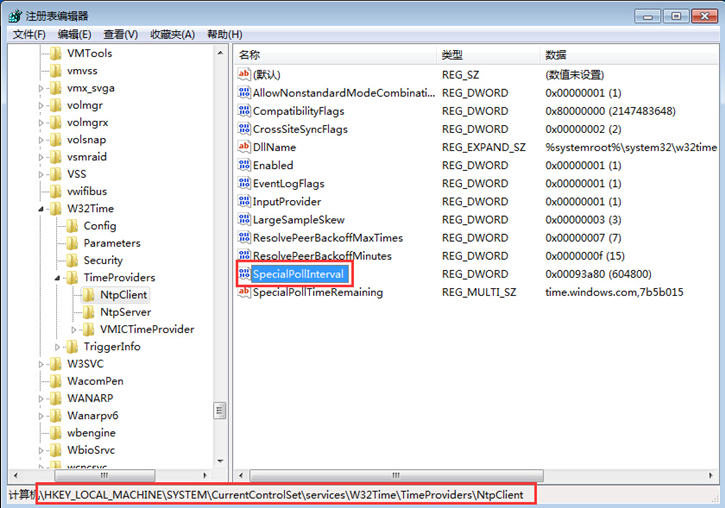
3、双击并打开 SpecialPollInterval ,编辑 DWORD (32 位)值 ,将数值数据 604800 改成十进制的 86400 ,这里原本的 604800 是7天的秒数,换成 86400 则是一天的秒数;
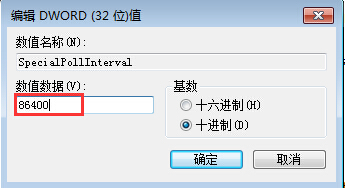
4、在右侧空白处新建DWORD值,并命名为 SpecialInterval ;
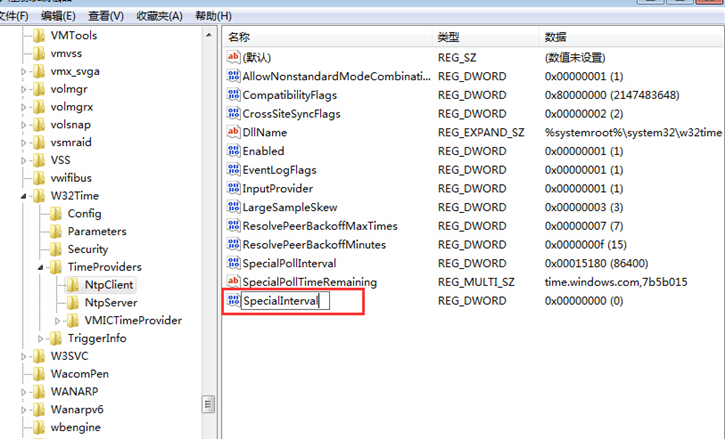
5、双击打开新建的 SpecialInterval,编辑 DWORD(32位)值 的数值数据为1,最后点击确定即可。
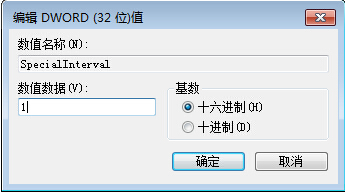
好了,关于电脑通过修改注册表缩短时间同步间隔的详细方法,小编到这里已经为大家介绍完毕了。大家要注意,设置完成后可以选择马上重启电脑,也可以下一次重启电脑生效。
